首先确认Coremail邮箱的官方访问地址并开启IMAP/SMTP服务,然后在设备上手动添加账户,输入正确的服务器地址、端口及SSL/TLS加密方式,或使用支持OAuth2认证的客户端进行安全绑定。
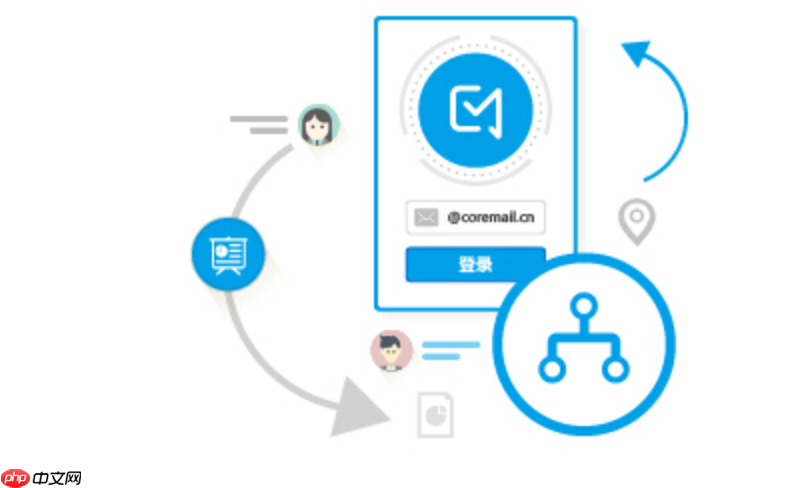
如果您尝试在第三方应用或设备上添加Coremail邮箱,但无法成功同步邮件、日历或联系人,则可能是由于绑定设置不正确或访问地址错误。以下是完成Coremail邮箱绑定的具体步骤:
本文运行环境:华为Mate 60 Pro,HarmonyOS 4
正确访问Coremail邮箱的官方服务地址是成功绑定的前提。不同机构部署的Coremail系统可能使用不同的域名,需根据您的邮箱后缀确认正确的登录入口。
1、打开浏览器,在地址栏输入您所在单位或学校提供的Coremail邮箱登录页面网址,通常格式为 https://mail.您的域名.com 或 https://webmail.您的域名.com。
2、登录您的Coremail邮箱账户,进入主界面后,查找“设置”或“账户管理”选项。
3、在设置菜单中,找到“客户端配置”或“POP/IMAP设置”栏目,确认IMAP/SMTP服务已开启,并记录服务器地址和端口号。
当自动配置失败时,手动输入服务器参数可以解决绑定问题。此方法适用于大多数安卓和iOS设备上的邮件应用。
1、打开手机“设置”应用,选择“邮件”或“账户与同步”,点击“添加账户”并选择“其他邮箱”或“手动设置”。
2、输入您的完整Coremail邮箱地址和密码,选择账户类型为 IMAP。
3、填写接收邮件服务器(IMAP)信息:主机名为 imap.您的域名.com,端口为 993,加密方式选择SSL/TLS。
4、填写发送邮件服务器(SMTP)信息:主机名为 smtp.您的域名.com,端口为 465,加密方式同样选择SSL/TLS。
5、保存配置并测试连接,若提示成功则表示绑定完成。
部分新版Coremail系统支持OAuth2协议,该方式无需在客户端明文存储密码,提升账户安全性。
1、确保您的Coremail系统管理员已启用OAuth2服务,并为您分配了相应的权限。
2、在支持OAuth2的邮件客户端(如Outlook、K-9 Mail)中添加账户时,选择“Exchange”或“OAuth2”作为账户类型。
3、输入您的邮箱地址后,系统将跳转至Coremail的官方认证页面,要求您输入用户名和密码进行授权。
4、授权成功后,客户端将自动获取访问令牌,并完成邮箱绑定过程。
以上就是绑定coremail邮箱 Coremail 邮箱绑定入口 官方访问地址的详细内容,更多请关注php中文网其它相关文章!

解决渣网、解决锁区、快速下载数据、时刻追新游,现在下载,即刻拥有流畅网络。

Copyright 2014-2025 https://www.php.cn/ All Rights Reserved | php.cn | 湘ICP备2023035733号